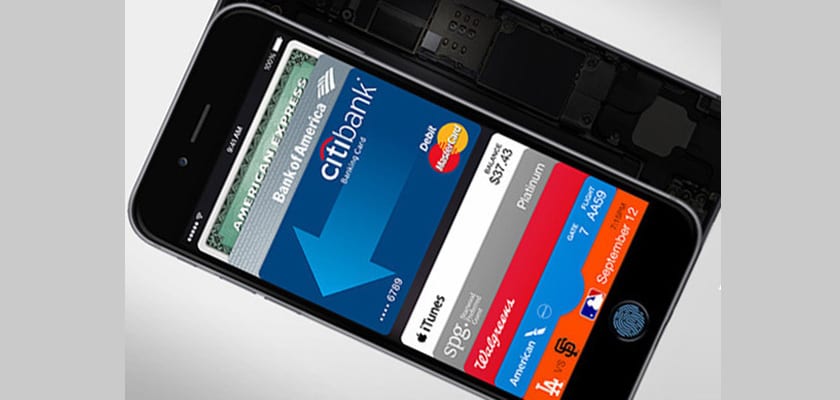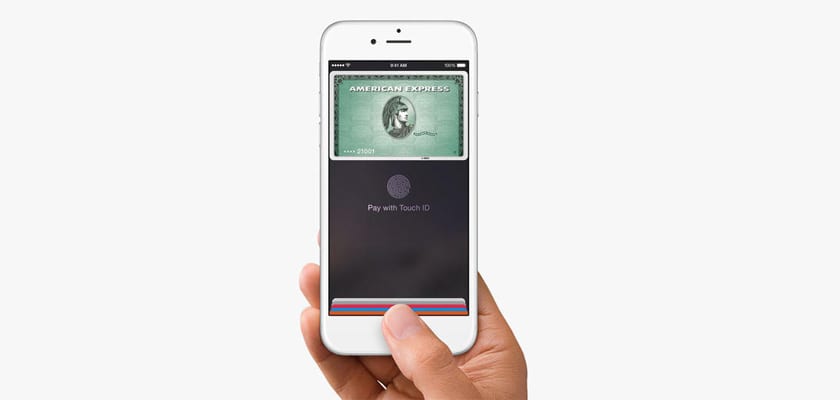
Apple Pay continuă să se extindă în Statele Unite și anul acesta, opțiunea de plată Apple ar trebui să ajungă pe noi teritorii internaționale. Ce se întâmplă când un card de credit asociat contului dvs. Apple Pay expiră sau vă pierdeți telefonul și doriți eliminați toate informațiile de pe cardurile dvs. adăugate în Passbook?
Primul lucru pe care trebuie să-l știți este că numărul cardului dvs. de credit nu va apărea direct în Passbook, ci doar ultimele patru cifre. Pe de altă parte, amintiți-vă că pentru a aproba orice plată, Passbook vă va cere să vă dovediți identitatea folosind amprenta. Daca doresti ștergeți detaliile cardului, există mai multe modalități de a face acest lucru direct sau de la distanță. Vă explicăm cum să procedați în ambele cazuri:
Eliminați un card de credit din Apple Pay de pe iPhone
Acesta este cel mai simplu mod de a continua eliminați datele de pe un card care este deja expirat, care a fost anulat sau pe care l-ați pierdut. Pentru a face acest lucru, mergeți doar la Setări - Carnet și Apple Pay. În această secțiune vor apărea toate cărțile pe care le-ați stocat. Pur și simplu, faceți clic pe cel pe care doriți să îl ștergeți și pe ecranul următor, în partea de jos, veți găsi o opțiune de ștergere a acelui card. Repetați această operațiune pentru fiecare dispozitiv.
Ștergeți un card din Apple Pay
Deschideți Carnet și faceți clic pe cardul pe care doriți să îl ștergeți. Apoi, faceți clic pe pictograma «I» din «Informații» și faceți clic pe ștergere.
Ștergeți un card Apple Pay din iCloud
Dacă, din orice motiv, ați rămas fără iPhone, atunci cel mai bine este să anulați de la distanță toate cardurile pe care le aveți în Apple Pay. Puteți face toate acestea din browserul computerului, accesând iCloud.com. Accesați Setări și faceți clic pe lista dvs. de dispozitive Apple.
Selectați dispozitivul pe care îl aveți configurat Apple Pay. De acolo puteți șterge cardurile asociate contului dvs. Apple Pay.